ردیابیکردن گوشی آیفون یکی از مهمترین امکاناتی است که این گوشی توانسته با برنامۀ Find My در اختیار کاربران خود قرار دهد. البته استفاده از آن مستلزم فعال کردن قابلیتهای مختلف برنامه است. از طرفی شما میتوانید با کمک آیکلود و اپل آیدی، اطلاعات برنامۀ Find My را از طریق مک بوک و آپید خود مورد استفاده قرار دهید. برای کسب اطلاعات دربارۀ نحوه فعال و غیرفعال کردن Find My در آیفون، در ادامه همراه ما باشید.
نگاهی به برنامۀ Find My، از گذشته تا امروز
اپلیکیشن Find My اولین بار در سال ۲۰۱۰ به عنوان بخشی از iOS 3.0 برای آیفون و آیپد معرفی شد. در ابتدا به عنوان یک ویژگی برای مشترکین MobileMe در دسترس بود، به کاربران اجازه میداد دستگاههای iOS مفقودی یا دزدیدهشدۀ خود را روی نقشه ردیابی کنند. پس از آن، پیامها را به دستگاه ارسال کرده، صداها را پخش و از راه دور سیستم را قفل کنند. از طرفی، کاربران ایفون با همین قابلیت توانستند اطلاعات دستگاه را حذف کرده و آن را مورد حفاظت قرار دهند.
مهمترین خدمات Find My در یک دهۀ اخیر
برنامۀ Find My در طی یک دهۀ اخیر همگام با تغییرات سیستمعامل iOS و متناسب با نیازهای کاربران، خدمات و قابلیتهای مختلفی را ارائه داده است. شاید وقتی داستانهای مختلفی را بخوانید که طی آن متوجه میشوید، قابلیت Find My iPhone به کاربران در ردیابی دستگاههای خود کمک کرده است، بیشتر به استفاده از آن تمایل پیدا کنید.
اما قابلیتهایی که Find My در طی این دهه به مردم ارائه کرده است، عبارتند از:
- ۲۰۱۰: از همان ابتدا که برنامه Find My در دسترس قرار گرفت، امکان ردیابی دستگاه، قفل کردن و حتی پاک کردن اطلاعات برای حفظ کردن دادههای آن وجود داشت.
- ۲۰۱۱: با انتقال این برنامه به iCloud، دسترسی رایگان کاربران آیفون به آن مهیا شد.
- ۲۰۱۳: قابلیت Activation Lock به عنوان لایهای محافظتی به آیفون این امکان را میداد که پس از قفل یا حفظ دادههای گوشی دزدیدهشده، دستگاه بدون اپل آیدی و رمز عبور، به هیچ وجه باز نشود.
- ۲۰۱۹: قابلیتهای Find My iPhone و Find My Friends با هم ترکیب شدند تا امنیت آیفون، مک بوک و آیپد ارتقا یابد.
- ۲۰۲۱: قابلیت Find My Network کمک کرد که کاربران آیفون بدون نیاز به وصل کردن اینترنت بتوانند گوشی و سایر تجهیزات متصل به برنامه مانند آیپاد و اپل واچ را پیدا کنند.
قابلیتهای کاربردی Find My
در نگاهی گذرا به خدماتی پرداختیم که Find My در یکی دو دهۀ اخیر در اختیار مردم قرار داده است. اما بهتر است نگاهی دقیقتر به هر یک از قابلیتها داشته باشیم.
ردیابی دستگاه
اصلیترین قابلیتی که برنامۀ Find My در اختیار کاربران میگذارد، ردیابی دستگاه آیفون آنهاست. در حال حاضر، کاربران میتوانند از این امکان برای ردیابی دستگاههایی استفاده کنند که به آیفون آنها متصل است. از جملۀ این دستگاهها میتوانیم به آیپد، آیپاد، اپل واچ و مک بوک اشاره کنیم.
پخش کردن موسیقی
کاربران آیفون این امکان را دارند که برای ردیابی دستگاه خود، با کمک Find My، موسیقی دلخواه خود را پخش کنند. با کمک این قابلیت و شنیدن مکانی که صدای در حال پخش از آنجا به گوش میرسد، میتوانند گوشی موبایل یا سایر دستگاههای متصل به برنامه را ردیابی کنند.
حالت مفقود
شما با فعال کردن حالت مفقود (Lost Mode) میتوانید دستگاه خود را از راه دور قفل کنید. علاوه بر این، با نمایش یک پیام یا اطلاعاتی از لیست مخاطبین، امکان پیدا کردن گوشی یا دستگاههای متصل به Find My را خواهید داشت.
پاک کردن دادهها
آیفون همیشه تمهیداتی برای حفظ امنیت اطلاعات کاربران ارائه میکند. یکی از این تمهیداتی که از طریق برنامۀ Find My در اختیار کاربران قرار خواهد گرفت، قابلیت پاک کردن اطلاعات خود از روی دستگاه گمشده است. در نتیجه، افراد دیگر حتی اگر به بخشهای مختلف دستگاه وارد شوند، نمیتوانند به اطلاعات آن دسترسی داشته باشند.
دریافت Notification
اگر دستگاهی مفقودی توسط فردی پیدا شود، پیامی به صاحب آن ارسال خواهد شد. علاوهبر این، هنگامی که دستگاه بعد از گم شدن، در حالت آنلاین گیرد، باز هم به صاحب آن پیامی ارسال میشود.
پیدا کردن دوستان
شما میتوانید اپلیکیشن Find My را نه تنها برای ردیابی دستگاههای خود، بلکه برای پیدا کردن دستگاههای دوستان که لوکیشن آنها با شما به اشتراک گذاشته شدهاند، به سهولت استفاده کنید. هنگامی که در مکانی ناآشنا، شلوغ یا وسیع قرار دارید و پیدا کردن دوستانتان به راحتی امکانپذیر نیست، با استفاده از Find My میتوانید لوکیشن خود را با دوستان و خانواده به اشتراک بگذارید یا لوکیشن دوستان خود را پیدا کنید.
ردیابی بدون استفاده از اینترنت
اپلیکیشن Find My برای تسهیل و تسریع ردیابی گوشی آیفون و سایر دستگاههای متصل به برنامه، قابلیت Find My Network را در اختیار کاربران قرار داده است. با کمک این قابلیت، کاربران میتوانند حتی بدون اتصال به اینترنت، دستگاههای مختلف خود را ردیابی کنند.
آگاهی از وضعیت دستگاه
برنامۀ ردیابیکنندۀ Find My دربارۀ وضعیت آیفون و سایر دستگاههای مفقودی متصل به برنامه به صاحب آنها اطلاع میدهد. برای مثال، کاربر هنگامی که شارژ دستگاه تمام میشود، یک نوتیفیکیشن دریافت میکند. همین قابلیت در صورت اتصال یا عدم اتصال دستگاه به اینترنت، صاحب آن را مطلع میکند.
یکپارچهسازی iCloud
کاربران Find My میتوانند با کمک iCloud از قابلیتهای مختلف این برنامه استفاده کنند و از وضعیت اطلاعات دستگاه خود مطلع باشند. علت اصلی دسترسی به این امکانات، وجود آیکلود است که به کاربر اجازه میدهد تا بهطور همزمان از اطلاعات خود در دستگاههای متصل به این امکان بهرهمند شوند.
تمهیدات ایمنی
آنچه بازخورد کاربران آیفون و سایر دستگاههای متصل به Find My را نسبت به این برنامه مثبت نگه داشته است، تمهیدات امنیتی آن است. برای مثال کاربران با Activation Lock میتوانند دستگاه خود را با اعمال اپل آیدی و رمز عبور آن قفل کنند. در ضمن کاربران با دریافت نوتیفیکیشن در زمان اتصال یا عدم اتصال دستگاه به اینترنت یا پایان شارژ باتری، از نظر امنیت و حریم خصوصی دستگاههای خود اطلاعاتی به دست میآورند. ممکن است همین اطلاعات برای ردیابی مفید باشند.
غیرفعال کردن دستگاه قبل از تعمیر و تعویض
قابلیت Find My همیشه برای ردیابی دستگاه مفقودی نیست. گاهی شما برای اینکه از اطلاعات دستگاه خود هنگام تعمیر محافظت کنید یا اینکه در صورت نیاز به تعویض، دستگاه خود را پیش از آن غیرفعال کنید، میتوانید Find My iPhone را مورد استفاده قرار دهید.
نحوۀ فعال و غیرفعال کردن Find My
فعال و غیرفعال کردن برنامۀ Find My در آیفون و آیپد فرایندهایی آسان هستند که تنها با چند کلیک انجام میشوند.
فعال کردن Find My
برای اینکه برنامۀ Find My را فعال کنید باید:
- وارد Settings آیفون خود شوید.
- در قسمت بالای Settings روی اپل آیدی خود کلیک کنید تا به حساب کاربری بروید.
- به پایین صفحۀ جدید رفته و روی Find My iPhone کلیک کنید.
- اکنون باید دکمۀ پیش روی خود را به سمت ON بکشید تا برنامه فعال شود.
- برای اطلاع از آخرین موقعیت مکانی دستگاه هنگام پایین بودن شارژ باتری، گزینۀ Send Last Location را نیز فعال کنید.
- برای اینکه فعالسازی قابلیت Find My تکمیل شود، باید در آخرین مرحله، رمز اپل آیدی خود را وارد کنید.
غیرفعال کردن برنامه
مراحل غیرفعال کردن Find My شامل موارد زیر میشوند:
- وارد برنامۀ Settings آیفون خود شوید و روی نام خود در بالای این برنامه کلیک کنید.
- اکنون باید iCloud را انتخاب کنید و در قسمت پایین آیکلود، وارد Find My iPhone شوید.
- با کشیدن نوار سبز رنگی که مقابل خود میبینید، برنامه OFF و رنگ نوار نیز خاکستری میشود.
- در نهایت رمز عبور اپل آیدی خود را وارد کنید تا فرایند غیرفعالسازی Find My پایان یابد.
نکته: ممکن است هنگام غیرفعال کردن Find My iPhone سوییچ برایتان فعال نباشد و به شکل زیر دیده شود:
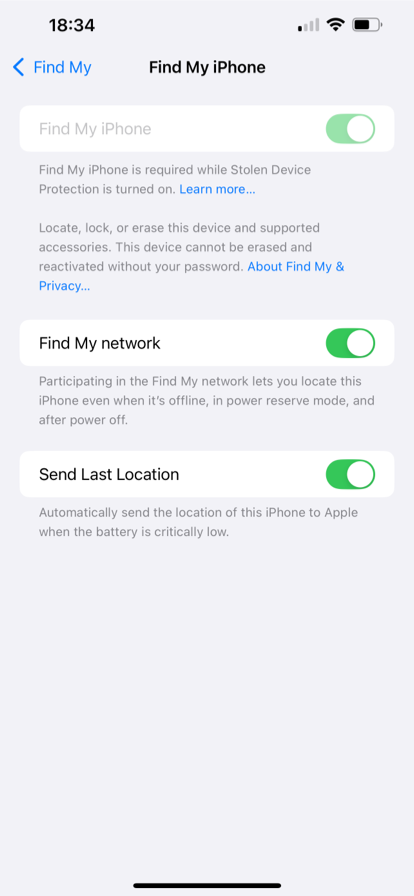
برای فعالشدن این سوییچ باید در تنظیمات به Privacy & Security رفته و در پایین صفحه گزینه Stolen Device Protection را انتخاب کنید. در آپدیت اخیر iOS برای غیرفعال کردن فایند مای آیفون باید اول این گزینه را غیرفعال کنید. توجه داشته باشید به دلایل امنیتی، این گزینه بلافاصله غیرفعال نمیشود و باید مدتی منتظر بمانید تا این گزینه غیرفعال شود. پس از آن میتوانید مراحل غیرفعال کردن فایند مای آیفون را طی کنید.
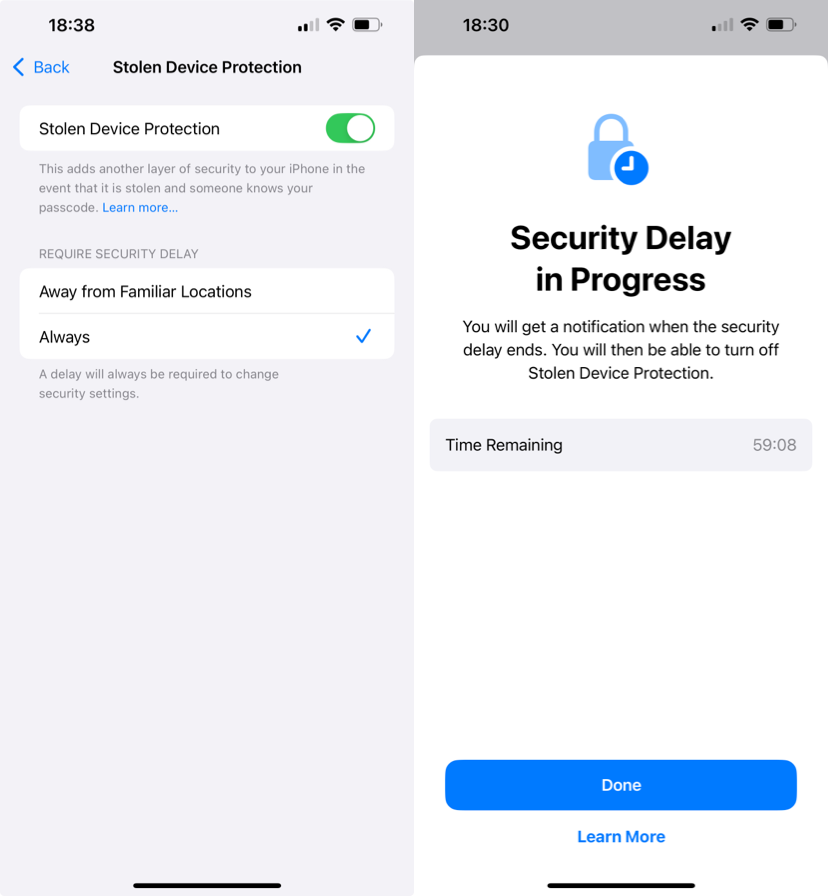
جمعبندی
برنامۀ کاربردی Find My در آیفون، به شما این امکان را میدهد که بتوانید به آسانی گوشی یا دستگاههای متصل به این برنامه را هنگام گمشدن ردیابی کنید. از Activation Lock برای قفل کردن دستگاه خود با اپل آیدی و رمز عبور آن استفاده کنید. علاوهبر این، امکان پاک کردن اطلاعات گوشی با این برنامه برای شما وجود دارد.
البته با Find My iPhone میتوانید دربارۀ وضعیت دستگاه خود مطلع شوید. علاوهبر این، شما با همین قابلیت، لوکیشن خود را در اختیار دوستان و خانواده قرار میدهید و همین اطلاعات را از دوستان و خانواده دریافت میکنید تا آنها را سریعتر پیدا کنید. کافی است که نحوه فعال و غیرفعال کردن Find My در آیفون را یاد بگیرید تا از آن به آسانی و در موقعیتهای گوناگون استفاده کنید.
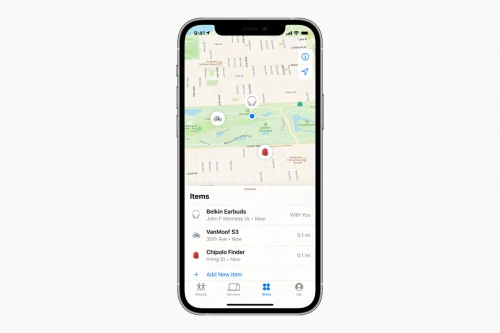

نظر کاربران